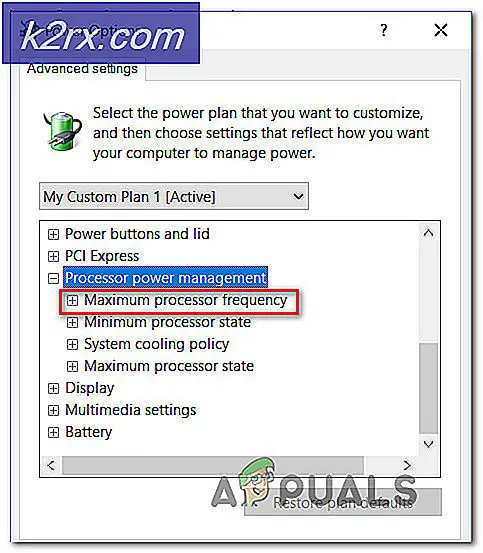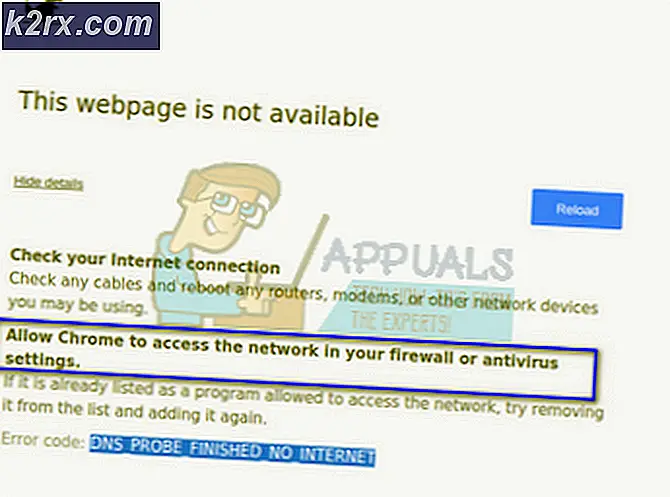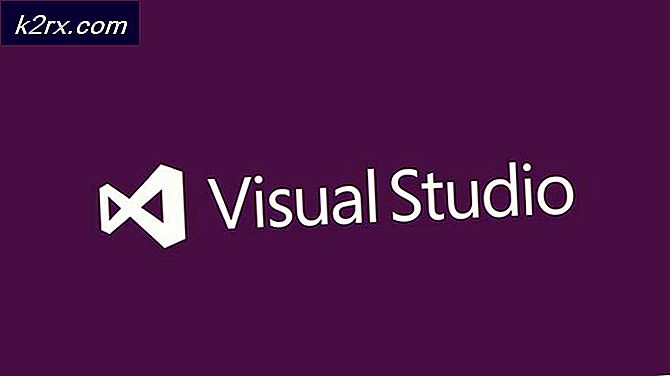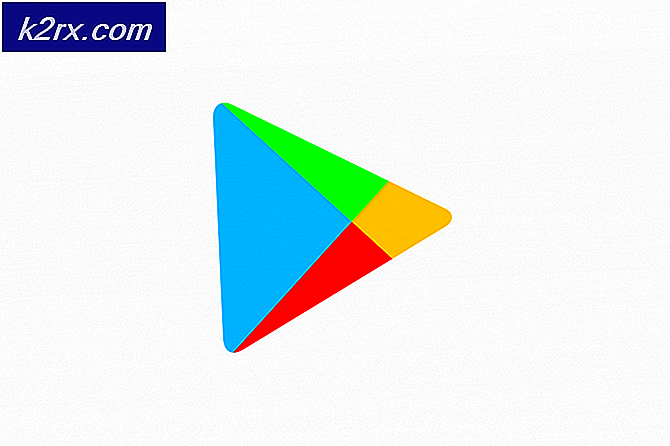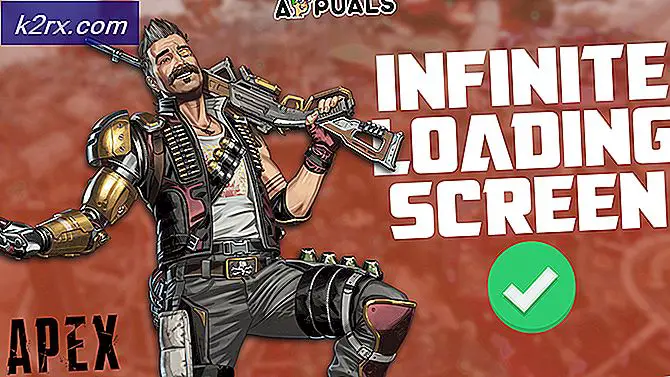Fix: XBOX One S startet nicht
Xbox One S ist eine Spielekonsole von Microsoft, die bereits im August 2019 veröffentlicht wurde. Es war ein Upgrade auf die ältere Xbox One mit leichten Verbesserungen. In diesem Artikel werden wir uns ansehen, wie das Problem gelöst werden kann, dass die Xbox One S nicht startet. Dieses Problem ist von vielen Benutzern zu unterschiedlichen Zeiten aufgetreten. Manchmal startet die Xbox überhaupt nicht. Zu anderen Zeiten zeigt es beim Starten einen Fehler an. Es kann mehrere Ursachen geben, die zu diesem Problem führen. Schauen wir uns also einige davon an.
Was führt dazu, dass XBOX One S nicht startet?
- Ein Problem mit externen Geräten– Extern angeschlossene Geräte wie eine Festplatte, USB oder sogar ein Headset können Fehlfunktionen aufweisen.
- Ein Problem mit der Stromversorgung – Ihr Xbox-Netzteil ist möglicherweise defekt oder nicht richtig angeschlossen.
- Ein Problem mit der Kabelverbindung – Möglicherweise liegt ein Problem mit der physischen Kabelverbindung zwischen Ihrer Xbox und Ihrem Fernseher vor.
- Überspannung – Wenn Ihre Heimstromversorgung unterbrochen wurde oder ein Stromstoß aufgetreten ist, kann dies dazu führen, dass Ihre Xbox nicht startet.
Schauen wir uns nun die möglichen Lösungen an.
Methode 1: Überprüfen Sie das Netzteil und das Netzkabel:
Wenn ein Problem mit Ihrem Netzkabel oder der Stromversorgung auftritt, zeigt Ihre Xbox keinen Fehler an. Wir müssen dieses Problem also mit Versuch und Irrtum lösen.
Interne Stromversorgung zurücksetzen
Es gibt Zeiten, in denen Sie einen Stromstoß oder Spannungsspitzen in Ihrem Haus erleben. Wenn Ihre Konsole in solchen Fällen nicht startet, muss sie möglicherweise nur zurückgesetzt werden. Befolgen Sie die folgenden einfachen Schritte, um die interne Stromversorgung zurückzusetzen:
- Zuerst, ausstecken das Stromkabel von der Xbox.
- Nächster, warten 8-10 Sekunden.
- Stecken Sie nun das Kabel ein und drücken Sie dann die Xbox Start Taste um die Konsole einzuschalten.
Überprüfen Sie Ihr Stromkabel
Befolgen Sie nun die nachstehenden Anweisungen, um Ihr Netzkabel zu testen:
- Der allererste Schritt wäre, die Steckdose wo Sie Ihr Stromkabel anschließen. Versuchen Sie, ein anderes Gerät wie ein Telefonladegerät anzuschließen, um seine Funktion zu überprüfen.
- Überprüfen Sie als Nächstes, ob Ihr Netzkabel direkt in Verbindung gebracht zur Wandsteckdose.
- Wenn Sie über einen Überspannungsschutz angeschlossen sind, sollten Sie entfernen und schließen Sie das Netzkabel direkt an. Ihre Xbox verfügt über einen integrierten Überspannungsschutz, sodass Sie sich keine Sorgen über Stromausfälle machen müssen. Wenn Sie über einen Überspannungsschutz verbunden sind, kann die Konsole außerdem nicht die volle erforderliche Leistung erreichen.
- Stellen Sie als Nächstes sicher, dass das Netzkabel fest verbunden an die Wandsteckdose. Darüber hinaus sollte Ihr Xbox-Power-Brick auch fest mit der Xbox-Steckdose verbunden sein.
- Wenn Sie einen neuen Kauf getätigt haben und Ihre Xbox noch nie zuvor gestartet haben, sollten Sie überprüfen, ob Sie die richtiges Kabel für Ihre Region.
Wenn die obigen Lösungen nicht funktionieren, fahren Sie mit den folgenden Methoden fort.
Methode 2: Trennen Sie externe Laufwerke und Geräte
Wenn Sie Ihre Xbox an ein externes Gerät wie eine Festplatte, einen USB-Stick oder ein Headset angeschlossen haben, besteht die Möglichkeit, dass eines dieser Geräte nicht richtig funktioniert. Diese Geräte können aufgrund neuer Updates manchmal Fehlfunktionen aufweisen.
- Die naheliegende Lösung wäre also zuerst ausstecken alle diese Geräte (nicht das HDMI- und Stromkabel).
- Dann versuche es beginnend die Xbox.
- Wenn sich die Xbox dann erfolgreich einschaltet wieder verbinden die Geräte nacheinander. Wenn Ihre Xbox immer noch nicht startet, fahren Sie mit der folgenden Methode fort.
Methode 3: HDMI wieder anschließen
Wenn sich Ihre Xbox einschaltet, aber nicht startet und diesen Fehler anzeigt: X7361-1254-C00D7159, dann liegt ein Problem mit Ihrem Kabel vor, das Ihren Fernseher mit Ihrer Xbox verbindet. Dieser Fehler tritt als Folge eines fehlgeschlagenen HDCP-Handshakes zwischen Ihrem Fernseher und der Xbox One auf. Befolgen Sie die nachstehenden Anweisungen, um dieses Problem zu lösen:
- Verbinden Sie zuerst Ihre Konsole direkt ohne externe Geräte (z.B. Receiver) an den Fernseher anschließen.
- Wenn Sie ein HDMI-Kabel zum Anschluss an Ihren Fernseher verwenden, versuchen Sie es mit ersetzen die Enden und stellen Sie sicher, dass die Enden richtig verbunden sind. Versuchen Sie anschließend, Ihre Konsole zu starten.
- Wenn dies nicht funktioniert, liegt möglicherweise ein Problem mit Ihrem HDMI vor Kabel oder das HDMI Hafen.
- Versuchen Sie es mit a Neu HDMI-Kabel oder Schalter HDMI-Anschlüsse am Fernseher.
Methode 4: Selbstbedienung
Wenn Sie hier bei Methode 5 sind, zeigt dies deutlich, dass keine der oben genannten Lösungen für Sie funktioniert hat. Dies bedeutet, dass möglicherweise ein internes Hardwareproblem in Ihrer Xbox vorliegt oder Ihre Xbox gewartet werden muss. Es gibt zwei Möglichkeiten, dies zu tun.
- Die erste Option besteht darin, Ihre Xbox zu warten du selber. Dies ist ein langer Prozess, bei dem Sie Ihre Konsole physisch auseinanderziehen und reinigen / reparieren.
- Die obige Methode ist nicht empfohlen es sei denn, Sie kennen den Vorgang bereits. Wenn Sie es wirklich selbst tun möchten, können Sie sich entsprechende Tutorials und Videos ansehen, die Ihnen dabei helfen.
- Die zweite Möglichkeit besteht darin, a . zu senden Reparaturanfrage direkt an Microsoft. Dies ist der empfohlene Weg. Um eine Reparaturanfrage zu senden, klicken Sie auf diesen Link.
- Sie können von einigen auch Service und Reparaturen durchführen inoffiziell Servicecenter, aber das werden wir nicht empfehlen.
Wenn eine der oben genannten Lösungen für Sie nicht funktioniert, sollten Sie auf jeden Fall versuchen, den Xbox-Support zu kontaktieren. Sie haben eine Vielzahl von Themen zur Verfügung, die Sie überprüfen können. Über diesen Link können Sie sie auch direkt online kontaktieren.